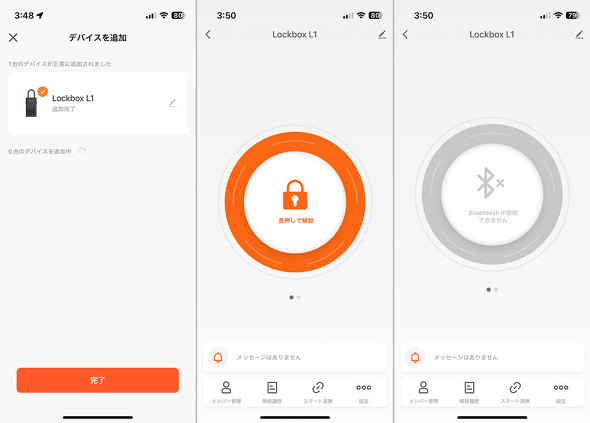レビュー
家族や友人とカギを共有可能! スマホからの解錠もできるキーボックス「Smart Lock Box L1」を試す:今どき! 買いどき! デジモノ道案内!(2/4 ページ)
スマホでの解錠はもちろん、キーの共有など多機能なキーボックスがロックインの「Smart Lock Box L1」だ。実機を試して分かったことをまとめた。
※本記事はアフィリエイトプログラムによる収益を得ています
スマホアプリからの解錠にも対応
一般的に、キーボックスを使い始めるにあたっては、まずパスワードの設定を行う。しかし本製品の場合、このパスワードは本体側ではなく、スマホアプリを使って設定する。本体のテンキーだけで運用する場合も、ひとまずこの初期設定の段階では、一度はアプリをインストールする必要がある。

専用アプリ「Lockin Home」。利用にあたって、まずアカウント登録を行う(左)。デバイスを追加するが、この時点でBluetoothが有効になっている必要がある(中央)。デバイスを検索中。リストからの選択も可能だ(右)
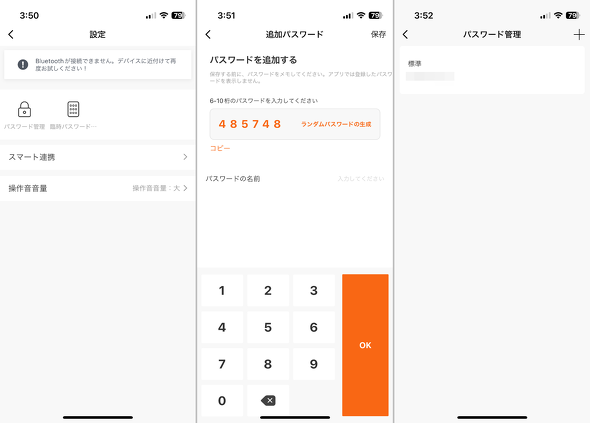
本体テンキーのパスワードは、設定画面の「パスワード管理」から設定する(左)。パスワードは6〜10桁で設定できる。ランダムパスワードの生成も可能だ(中)。生成完了。1つだけでなく複数のパスワードを設定し、どれが使われたかを解錠履歴で見分けることもできる(右)
設定が終われば、テンキーおよびスマホアプリでの解錠が可能になる。テンキーの場合は本体のテンキーでパスワードを入力し、右下のチェックマークを押すことで、解錠が行われる。スマホアプリからの解錠は、本製品とBluetoothで通信できる距離でスマホアプリを起動し、アプリ画面中央の「長押しで解錠」を長押しすればよい。
ちなみにロックが解除された後、フタを開ける操作はあくまでも手動だ。そのため、離れたところからロックを解除したからといって、フタが自動的に開いて中のキーが落下するようなことはないし、ロック解除後何もせずにいると数秒後には再びロックがかかるので、カギが取り出せる状態のまま放置されることもない。
続いて、本製品ならではのメリットを見ていこう。
Copyright © ITmedia, Inc. All Rights Reserved.
関連記事
 スマートロックデバイス「セサミmini」をオートロック機能にこだわって試した
スマートロックデバイス「セサミmini」をオートロック機能にこだわって試した
スマートスピーカーやその関連デバイスについて、試行錯誤を繰り返しつつ、機能をバリバリ使えるようになる(予定)までの過程を、時系列でお届けする連載。今回は後付けでドアに取り付けられるスマートロック「セサミmini」のオートロック機能をチェックした。 中継器にもなる! Ringのスマートドアホンを強化する「Ring Chime Pro」を使ってみた
中継器にもなる! Ringのスマートドアホンを強化する「Ring Chime Pro」を使ってみた
スマートスピーカーやその関連デバイスについて、試行錯誤を繰り返しつつ、機能をバリバリ使えるようになる(予定)までの過程を、時系列でお届けする本連載。Amazon「Ring Video Doorbell 4」のアクセサリー「Ring Chime Pro」を試した。 SWITCHBOT、スマートロック「SwitchBotロック」用の解錠キーパッドを販売開始
SWITCHBOT、スマートロック「SwitchBotロック」用の解錠キーパッドを販売開始
SWITCHBOTは、同社製スマートロック「SwitchBotロック」に対応した解錠ユニット「SwitchBot キーパッド」など2製品の販売を開始した。 新型スマートリモコン「SwitchBot ハブ2」は多機能かつ本体ボタンで家電を操作できる驚きのデバイスだった
新型スマートリモコン「SwitchBot ハブ2」は多機能かつ本体ボタンで家電を操作できる驚きのデバイスだった
スマートスピーカーやその関連デバイスについて、試行錯誤を繰り返しつつ、機能をバリバリ使えるようになる(予定)までの過程を、時系列でお届けする連載。今回は、スマートリモコンの新モデル「SwitchBot ハブ2」を細かく見ていこう。 アップデートで赤外線リモコン対応家電もMatter経由で利用可能に! スマートリモコン「SwitchBot ハブ2」を試した
アップデートで赤外線リモコン対応家電もMatter経由で利用可能に! スマートリモコン「SwitchBot ハブ2」を試した
スマートリモコンの「SwitchBot ハブ2」が、アップデートによって赤外線リモコン対応家電もMatter経由で利用可能になった。実際に試してみた。